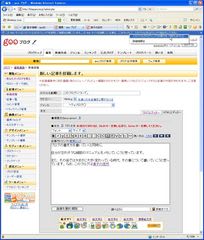TBはどうしても他ブログを持っていなければならず、また
そのブログに合わせた記事でなければ書きにくいものなので
主にはコメント欄による交流となります。
もちろん、他の手段で繋がっている場合はブログ=長文や画像用でしょう。
知らない同類を求めて、というのもインターネットの基本のひとつですね。
コメント欄の設置は大抵の場合結構な自由度が管理者に与えられています。
gooブログの場合ですと、禁止・許可・承認してから公開とあり
記事単位ですと許可・goo ID所持者のみ・許可しないとなっています。
記事公開後でも変更できますので、一定期間が過ぎた後に禁止したり、
自分が反応が出来ない期間は禁止するという方法もあります。
gooの場合はTB用設定ですが、一定期間後は自動的に禁止や英数のみは禁止という
事が出来たりもします。
英数のみというのは英語でのスパム(宣伝目的でめったやたらに出しているもの)
の対策手段のひとつです。自動プログラムによる非常にやっかいな
ものもあります。
さて。慣れるしかない、と言いたいのですが
単なるテクニックや考え方もありますので書いていこうと思います。
・コメントを書く人間(&自動プログラム)に比べてブログの管理者が使える
資源は圧倒的に少ない。よって場所の提供・管理こそあっても
内容に対する対応を考えたりする為には記事を書く事とは別の努力が必要で
しかも、他人が相手です。
・ブログサービスによって詳細は異なりますが、元々制限管理が可能です。
・各種制限をするのは人気が上がれば上がるほど必然となります。
有名なブログにTBやコメントがついてもあまり管理者から反応がないのは
この為です。
・・よって、議論を招くような記事、ブログの場合は最初から断りを入れておく
事で無用なトラブルや議論を減らせます。
・ブログの目的を忘れない。別の意見の人を凹ませる為じゃないはずです。
楽しい事を伝えたいですか? 思索が目的ですか? 何かの宣伝・広報ですか?
その為の交流です。
この辺りはブログによりますので、人に聞いてみるといいと思います。
それ自体を記事にしてしまうという方法もあります。
ブログサービスによって可能なことが異なりますし、閲覧者が
類似した事に対処する方法を教えあったり、検索してきた人をも含めて
知識を積んでいけますね。結構、ローカルだったりレアケースも
気がついたら頻繁に検索されて上位に出るようになったりするんです。
******-------*******-------*******---------
湊子の徒然 のコメント、TB管理に関して。
・対応するかどうか確約できません。すいません。
・著作権やその他法律・条例などの問題がありましたら
メールを下さい。他手段でも構いません。
・コメント欄での返答は基本的に5回を限度とします。
・単なる宣伝の場合は削除する基準が厳密になります。